納品日:2019-12-26
都道府県:東京
メーカー:FUJIFILM
機種名:DocuCentre-VI C2264
![]()
![]()

原稿を一気に印刷したいとき、コピー機(複合機)の「ADF(自動原稿送り装置)」を使えば、手差しよりも早く・ラクに大量印刷ができます。
とはいえ、複数ページの資料や部数ごとの配布用資料、サイズがバラバラの原稿などをまとめて大量印刷したい場面では、「どの設定を使えばいいのか」「この使い方で合っているのか」迷ってしまう方も多いはずです。
そこで今回は、大量印刷と相性の良いADF(自動原稿送り装置)の基本と注意点を押さえたうえで、シーン別の設定方法や、紙詰まりが起きたときの対処法までわかりやすく解説します。
この記事でわかること:
社内配布資料や会議用資料の印刷をもっとスムーズにしたい方は、ぜひ最後までご覧ください。


監修者
千々波 一博
(ちぢわ かずひろ)
保有資格:Webリテラシー/.com Master Advance/ITパスポート/個人情報保護士/ビジネスマネージャー検定
2004年から通信業界で5年間営業として従事。その後、起業して他業種に進出。OFFICE110に営業で入社し、月40~60件ほどビジネスホン・複合機・法人携帯などを案内。現在は既存のお客様のコンサルティングとして従事。
2004年から通信業界で5年間営業として従事。その後、起業して他業種に進出。OFFICE110に営業で入社し、月40~60件ほどビジネスホン・複合機・法人携帯などを案内。現在は既存のお客様のコンサルティングとして従事。
コピー機で大量の資料を印刷するとき、1枚ずつ原稿台に置き替えていては時間も手間もかかります。そんな場面で頼りになるのが、ほとんどのオフィス複合機に搭載されている「ADF(自動原稿送り装置)」です。
ADFがあれば、原稿をまとめてセットしておくだけで自動的に連続読み取りしてくれるため、会議資料や配布物などの大量印刷を一気に片付けたいときに大きな時短効果を発揮します。
ここでは、ADFの基本的な仕組みとメリット、使い方や注意点を押さえておきましょう。

ADFとは「Auto Document Feeder」の略で、複数枚の原稿を自動で送り込みながら読み取るための装置です。
ガラス面(原稿台)だと1枚ずつしか読み取れませんが、ADFなら束ねた原稿を一度にセットして連続読み取りができます。
| 読み取り方法 | 特徴 | 向いているケース |
|---|---|---|
| ガラス面(原稿台) | 手動で1枚ずつセットして読み取り | パスポート・冊子・厚紙など特殊な原稿 |
| ADF | まとめてセットした原稿を自動で連続読み取り | 複数ページの資料や配布物の大量コピー・スキャン |
ADFを使う主なメリットは以下のとおりです。
以上より、大量印刷やスキャンの頻度が高いオフィスほど、ADFの有無や性能が業務効率に直結します。
ADFの基本的な操作はシンプルで、次の3ステップを押さえておけば問題なく使いこなせます。
特に大事なのが、「印刷したい面を上向きでセットする」ことです。
向きを間違えると白紙の束が大量に出てしまうこともあるため、スタート前に一度チェックしておくと安心です。
スムーズに読み取るためのちょっとしたコツ:
ADFは便利な一方で、使い方を誤ると紙詰まりや故障の原因にもなります。
大量印刷の前に、次のポイントを必ず確認しましょう。
ホチキスやクリップ付きのまま原稿を流してしまうと、紙詰まりだけでなく内部部品の傷つきや破損につながることがあります。
また、極端に厚い紙・薄い紙・カールが強い紙は、メーカーがADF非対応としている場合も多く、無理に使うとトラブルの原因になりやすい点も要注意です。
「ADFで読ませて大丈夫か迷う原稿は、原稿台で1枚ずつ読み取る」というルールを社内で共有しておくと、安全に運用しやすくなります。取扱説明書に記載されている「ADF対応用紙」の条件も、一度確認しておくと安心です。
ADFについてより詳しく知りたい方は、以下の記事もご参考ください。

コピー機(複合機)で大量印刷を行うときは、シーンに合った機能や操作方法を押さえておくことが大切です。
基本的には部数を指定するだけで大量印刷できますが、会議資料や配布用チラシなどページ数や原稿サイズがバラバラな資料を扱うと、「どの機能をどう使えばよいか分からない」と迷ってしまう場面も少なくありません。
このセクションでは、代表的なシーンごとに、コピー機の便利な機能を使った大量印刷の具体的な操作方法を分かりやすく解説します。
大量印刷でよくあるシーン別のお悩み:
▼ 大量印刷向けコピー機の選び方を比較して検討したい方はこちら
複数ページの資料を大量印刷するときは、部ごとに自動で並べ替えてくれる「ソート機能」を使うと効率的です。
ソート機能とは、印刷物を1部ごとのまとまりになるように並び替えて排紙する機能のことを指します。資料を手作業で並べ替えなくても、コピー機側で「1セットごとの束」を自動的に作ってくれるイメージです。
たとえば、10ページの会議資料を通常通り3部印刷した場合は「1,1,1 → 2,2,2 → …」というようにページごとにまとまって出力されます。ソート機能を活用すると、「1〜10 → 1〜10 → 1〜10」と1部単位のセットごとにまとまって出力されます。
ソート機能を使えば、印刷後にページを並べ替える手間をほぼゼロにできるのが大きなメリットです。部数が多い資料ほど、時間と労力の差がはっきりと表れます。
イメージとしては以下のとおりです。
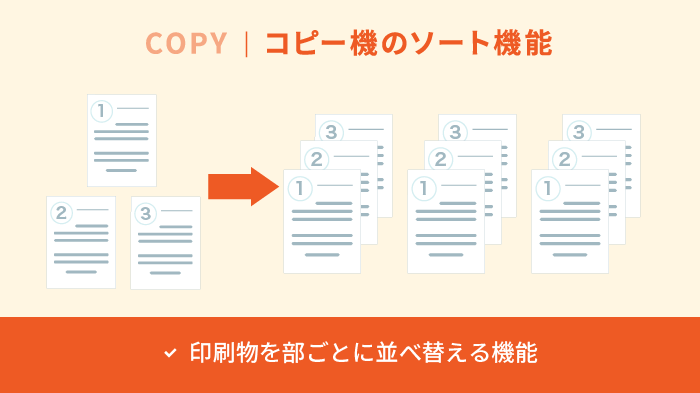
ここでは、キヤノンの複合機を例に、ソート機能を使用して大量印刷する基本的な手順をご紹介します。
ソート機能を使った大量印刷の手順:
ソート機能を活用することで印刷後に順番を並び替える必要がなくなり、配布用資料を短時間でスマートに準備できるようになります。
サイズの異なる原稿を一度に大量印刷したいときは、原稿サイズを自動で判別してくれる「混載機能」を活用するのがおすすめです。
通常、コピーやスキャンを行う際は原稿の大きさごとにA4・A3と分けて読み取る必要があります。混載機能を使えばコピー機が原稿のサイズを自動で読み取り、異なるサイズの資料でも1回の操作でまとめてコピーできます。
たとえば、A4とA3が混ざった会議資料や、さまざまなサイズの請求書・伝票類をまとめてコピーしたい場面で特に役立ちます。原稿の束を何度も入れ替える必要がないため、オペレーションミスも減らせます。
ここでは、リコーの複合機を例に、混載機能を使用して大量印刷する手順をご紹介します。
サイズ混載機能を使った大量印刷の手順:
資料をサイズごとに分ける必要がなくなるため、原稿準備や仕分けにかかる時間を大きく削減できます。
複数枚の原稿を1枚の用紙にまとめて大量印刷したいときは、2in1や4in1などの「ページ集約機能」を使うと用紙と時間を節約できます。
ページ集約機能には、2in1(2ページ分を1枚に集約)や4in1、8in1などがあり、印刷したい資料の量や読みやすさに応じて使い分けられます。印刷枚数を減らせるため、紙の使用量を抑えたいときや、控え用・閲覧用の資料をコンパクトにまとめたいときに便利です。
たとえば、打ち合わせ用の資料を2in1で印刷して紙の使用量を半分にしたり、保存用の控えを4in1で印刷してファイルスペースを削減したりといった活用ができます。閲覧頻度が低い資料は集約しておくなど、用途によって使い分けるのがおすすめです。
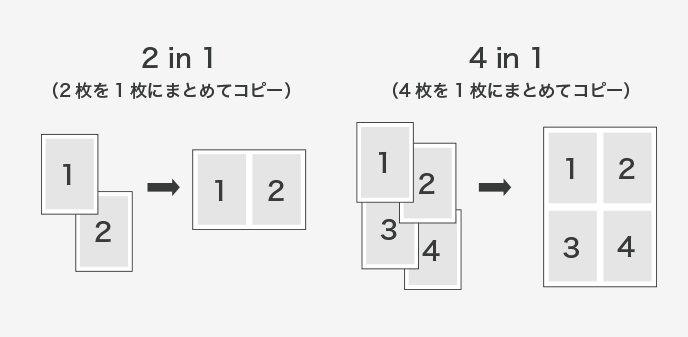
ここでは、シャープの複合機を例に、ページ集約機能で大量印刷する手順をご紹介します。
ページ集約機能を使った大量印刷の手順:
ページ集約機能を使うことで印刷枚数が減るため、印刷時間の短縮と用紙代の削減を同時に実現できます。
1枚の原稿を1枚の用紙の中に何面も繰り返して大量印刷したいときは、同じデータを面付けして配置できる「リピートプリント機能」を使うと便利です。
たとえば、ロゴやスタンプカード、伝言メモ、クーポン券など、同じデザインを大量に印刷したいケースで活用できます。名刺サイズのカードを1枚ずつ作るのではなく、1枚の用紙にまとめて配置しておくことで、裁断の手間も見通しやすくなります。
1面ずつデータを作り直したり、手作業でカットする位置を気にしたりする負担を抑えながら、必要な部数を効率よく印刷できます。
ここでは、シャープの複合機を例に、リピートプリント機能を使用して大量印刷する手順をご紹介します。
リピートプリント機能を使った大量印刷の手順:
同じ内容の印刷物を一度にたくさん用意したいときは、リピートプリント機能を使うことで面付けの手間をかけずに必要な部数をまとめて出力できます。
コピー機(複合機)で大量印刷を行うときは、紙詰まりトラブルが発生しやすくなることを前提に準備しておくことが大切です。
一度紙詰まりが起きると、印刷が止まるだけでなく、会議や配布物の準備が遅れてしまうなど業務全体に影響が出てしまいます。とはいえ、紙詰まりは落ち着いて対処すれば自分たちで解消できるケースも少なくありません。
そこでこのセクションでは、紙詰まりが起こりやすい代表的な場所ごとに、具体的な対処手順と注意点をまとめてご紹介します。事前に流れをイメージしておくことで、トラブル発生時にも慌てず安全に対処しやすくなります。
紙詰まりトラブル時の基本的な心構え:
▼ 紙詰まりの原因と簡単な直し方を詳しく知りたい方はこちら
ADF(自動原稿送り装置)付近で紙詰まりが起こった場合は、無理に原稿を引っ張らず、カバーを開けて見えている用紙から丁寧に取り除くことが基本です。
まずはADFのカバーを開き、詰まっている原稿の位置を確認します。このとき、原稿を勢いよく引き抜こうとすると途中で破れてしまい、残った紙片が再度の紙詰まりやスジ・汚れの原因になることがあります。そのため、紙の進行方向に合わせて、少しずつゆっくり引き抜く意識が重要です。
機種によっては、ADFで紙詰まりを起こした際にタッチパネルに「排出」ボタンが表示される場合もあります。排出ボタンを押している間は給紙ローラーが自動で回転するため、原稿を無理な力をかけずに取り除きやすいのがメリットです。
ADF付近で紙詰まりしたときの対処手順:
原稿を取り除いてもエラーが解消されない場合は、ローラーにテープなどの異物が付着していたり、汚れて滑りが悪くなっていたりする可能性があります。その際は取扱説明書の手順に従ってローラーを清掃し、それでも改善しない場合は内部部品の摩耗も疑われます。
ADF付近の紙詰まりが何度も発生する場合は、ご自身で分解を試みるのではなく、保守業者やメーカーに状況を伝えて点検を依頼すると安心です。
給紙トレーから内部の搬送経路へ紙が送られていく途中で紙詰まりを起こした場合は、側面カバーを開き、見えている紙を破らないよう慎重に取り除くことが重要です。
この部分は用紙がローラーで強く挟まれていることが多く、ADF付近と比べて紙が破れやすいポイントです。誤って途中でちぎってしまうと、残った紙片が奥に入り込みやすく、何度も紙詰まりを繰り返す原因になります。また、複合機内部は定着部周辺を中心に熱を持っているため、やけどを防ぐためにも触る位置には十分注意が必要です。
なお、給紙途中部分で紙詰まりする主な原因は以下のとおりです。
| 給紙途中部分で紙詰まりが起こる主な原因と対処法 | |
|---|---|
| ローラーが汚れている | ローラー表面の汚れやトナーの付着により紙送りが不安定になるため、無水エタノールをつけた柔らかい布で優しく拭き取る。 |
| セットされている用紙の状態が悪い(湿っている・折れているなど) | 波打ちや折れ、湿気を帯びた用紙は詰まりやすいため、状態のよい用紙に入れ替えたうえで再度セットする。 |
それぞれの対処法を試しても紙詰まりが続く場合は、ローラーそのものの摩耗や内部部品の故障が考えられます。同じ箇所で繰り返し紙詰まりが発生するときは、自力で分解せず早めにメーカーや保守契約している業者へ点検を依頼するようにしましょう。
給紙トレーで紙詰まりを起こした場合は、まずは給紙トレーをゆっくり引き抜き、見えている用紙を丁寧に取り除くことから始めます。
給紙トレー周辺は、一度に多くの用紙をセットする箇所のため、用紙の量や揃え方、状態の影響を受けやすいポイントです。強く引っ張ると用紙がちぎれて奥に残ってしまうことがあるため、紙の角を持ち、まっすぐ引き出すイメージで取り除きます。併せて、コピー機内部の熱でやけどをしないよう、手を差し込む位置には十分注意しましょう。
給紙トレーで紙詰まりする主な原因は以下のとおりです。
| 給紙トレーで紙詰まりが起こる主な原因と対処法 | |
|---|---|
| 用紙が正しくセットされていない | 用紙ガイドにぴったり沿うようにセットし、斜めになっていないかを確認してから給紙する。 |
| セットされている用紙の状態が悪い(湿っている・折れているなど) | 角が折れている用紙や湿気を帯びた用紙は取り除き、状態のよい用紙に入れ替える。 |
| 用紙が多すぎる・少なすぎる | 規定量のガイドラインを超えている場合はラインの下になるように減らし、数枚しか入っていない場合は必要枚数まで補充する。 |
| 静電気で用紙同士がくっついている | 用紙の束を軽くパラパラとさばき、1枚ずつ空気を含ませてから再度セットする。 |
| 異物が混入している | クリップや付箋などの異物がないかを確認し、見つかった場合は必ず取り除いてから給紙する。 |
なお、上記の対処法を試しても紙詰まりが解消されない場合は、給紙ローラーやセンサーの不具合が影響している可能性があります。同じトレーで頻繁に紙詰まりが発生するときは、無理に使い続けず、メーカーや保守契約している業者へ相談して原因を確認してもらうことをおすすめします。
▼ コピー機のメンテナンス方法とトラブル対処を詳しく知りたい方はこちら
大量印刷に強いコピー機(複合機)を選ぶときは、印刷速度だけでなく、便利機能やコスト面も含めて総合的に比較することが重要です。
本章では、コピー機をはじめとするOA機器を総合的に販売するOFFICE110が、数多くの取り扱い機種の中から大量印刷との相性が良い3機種を厳選してご紹介します。
いずれも業務用として実績のあるモデルで、「スピード重視」「機能重視」「セキュリティや運用性重視」など、重視したいポイントに合わせて選びやすいラインナップです。

シャープが販売する「MX-2630FN」は、26枚/分の高速印刷と充実した便利機能を備えた、コストパフォーマンスに優れたA3カラー複合機です。
印刷速度はカラー・モノクロともにA4ヨコで26枚/分と、日常業務の資料作成で十分なスピードを確保できます。同クラス帯の機種と比較しても導入コストを抑えやすい価格設定でありながら、混在原稿自動検知やページ集約、ソート機能など、大量印刷に役立つ機能をしっかり搭載している点が魅力です。
また、スリープモードからの復帰時間やファーストコピータイムも短く、ちょっとしたコピーでも待ち時間のストレスを軽減できます。朝礼前の配布資料や急な会議の追加資料など、時間に余裕がないシーンでもスムーズに印刷業務を進められます。
MX-2630FNの注目ポイント:
MX-2630FNが活躍しやすいオフィス・用途:
| MX-2630FN(シャープ)の主なスペック | |
|---|---|
| メーカー価格 | 1,320,000円 |
| OFFICE110価格 | 110,000円(税込) ※在庫に限りがありますので、お早めにお問い合わせください。 |
| 印刷速度(A4ヨコ) | カラー・モノクロ:26枚/分 |
| 最大用紙サイズ | A3 |
| 本体サイズ(幅×奥行×高さ) | 608×650×834mm |
| 大量印刷時の便利機能 | 混在原稿自動検知/ページ集約機能/ソート機能 |
MX-2630FNは、コストパフォーマンス重視で、日常的な大量印刷にも安心して使えるコピー機を導入したい企業におすすめの1台です。

キヤノンが販売する「iR-ADV C3530F III」は、30枚/分の高速印刷と多彩な便利機能で、コピー業務をトータルで効率化できる高機能モデルです。
A4ヨコでカラー・モノクロともに30枚/分と、MX-2630FNより一段階速い印刷速度を実現しており、部数が多い印刷でも短時間で処理できます。ソート機能や原稿サイズ混載、ページ集約、イメージリピートなど、大量印刷のシーンで役立つ機能が標準で充実している点も大きな特徴です。
さらにオプションで、ソートした印刷物を1部ごとに少しずつずらして排紙する「シフトソート」機能も搭載可能です。内容を確認しながら仕分けする必要がほとんどなくなるため、会議資料や提案書などの配布準備にかかる手間を大きく削減できます。
iR-ADV C3530F IIIの注目ポイント:
iR-ADV C3530F IIIが適しているオフィス・用途:
| iR-ADV C3530F III(キヤノン)の主なスペック | |
|---|---|
| メーカー価格 | 1,650,000円 |
| OFFICE110価格 | 247,500円 |
| 印刷速度(A4ヨコ) | カラー・モノクロ:30枚/分 |
| 最大用紙サイズ | A3 |
| 本体サイズ(幅×奥行×高さ) | 565×736×880mm |
| 大量印刷時の便利機能 | ソート機能/原稿サイズ混載/ページ集約/イメージリピート |
iR-ADV C3530F IIIは、より高機能な複合機で、大量印刷から仕分けまで一気に効率化したい企業におすすめのモデルです。

富士フイルムが販売する「Apeos C3070」は、30枚/分の高速印刷性能に加え、業務効率化やセキュリティ対策にも配慮した多機能なA3カラー複合機です。
大量印刷に必要なソート機能やミックスサイズ原稿送り、まとめて1枚(ページ集約)などの機能を備えているだけでなく、運用面を支える工夫が随所に盛り込まれています。たとえば、セットした原稿や排出された用紙を忘れないように、該当箇所のライトが点滅・点灯する設計になっており、原稿の取り忘れによる情報漏えいや取りに戻る手間の抑制に役立ちます。
このように、単なる印刷スピードだけでなく、オフィス全体の業務プロセスや情報管理まで視野に入れた運用を実現しやすい点がApeos C3070の大きな特長です。
Apeos C3070の注目ポイント:
Apeos C3070が向いているオフィス・用途:
| Apeos C3070(富士フイルム)の主なスペック | |
|---|---|
| メーカー価格 | 225万7,000円 |
| OFFICE110価格 | OFFICE110特価で販売中 ※詳しくはお気軽にお問い合わせください。 |
| 印刷速度(A4ヨコ) | カラー・モノクロ:30枚/分 |
| 最大用紙サイズ | A3 |
| 本体サイズ(幅×奥行×高さ) | 595×677×1,119mm |
| 大量印刷時の便利機能 | ソート機能/ミックスサイズ原稿送り/まとめて1枚 |
Apeos C3070は、高速印刷だけでなく、業務効率向上や情報漏えいリスクの低減まで含めて複合機を選びたい企業に特におすすめです。

こうしたお悩みがあれば、OFFICE110にぜひご相談ください。
OFFICE110は、コピー機・複合機をはじめとしたオフィス機器を扱う総合販売店です。累計12万社以上の導入実績にもとづき、業種・拠点数・印刷枚数などを丁寧にヒアリングしたうえで、「ムダな機能にお金をかけない」最適な1台をご提案します。
OFFICE110にお任せいただくメリット:
さらに、今なら新品・中古複合機がお得に導入できるキャンペーンも実施中です。大量印刷向きの高速機や、ADF・両面印刷・ソート機能が充実したモデルなど、用途に合わせて柔軟にお選びいただけます。


コピー機での大量印刷は、ADF(自動原稿送り装置)と各種機能を使いこなせるかどうかで、作業時間もストレスも大きく変わります。
「会議やセミナーの資料づくりにいつも時間がかかる」「大量印刷のたびに紙詰まりや待ち時間に悩まされている」という場合は、使い方の見直しと、機種選定の両方を検討するタイミングかもしれません。
大量印刷に強いコピー機(複合機)をお探しの方は、OFFICE110にご相談いただければ、印刷枚数・ご予算・オフィス環境を踏まえて最適な構成をご提案します。


お問い合わせ後、
内容のヒアリング

見積書・保守契約の説明
各種資料の提出

納品日の日程調整

設置工事~完了

ご納得頂けるまで何度で
も対応いたします。

中古は新品同様までクリ
ーニングをしたS級品。

工事費も業界最安値で
ご提示します。

各種お支払い方法をご
用意しました。